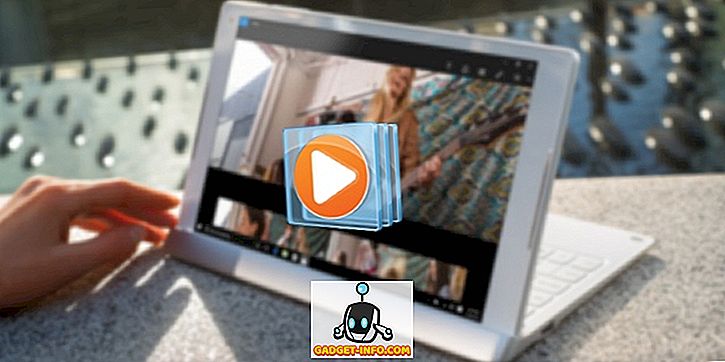Os serviços de nuvem ganharam enorme popularidade nos últimos anos, e com a maioria das pessoas fazendo malabarismos entre várias plataformas de armazenamento em nuvem, é natural que às vezes você queira sincronizar seus arquivos entre esses vários serviços ou, até mesmo transferir de um serviço. para outro por qualquer motivo. Há muitas maneiras de fazer isso e, hoje, mostraremos exatamente como mover seus arquivos entre um serviço de armazenamento em nuvem e outro :
Como sincronizar dados entre vários serviços na nuvem
Se você tem alguns arquivos armazenados na nuvem, transferi-los de uma plataforma para outra não deve ser um problema. Você pode simplesmente baixá-los para o seu computador e enviá-los novamente ao seu novo serviço de armazenamento em nuvem, poupando-se do incômodo de experimentar algo novo. Se, no entanto, como a maioria das pessoas hoje em dia, você também tem toneladas e toneladas de dados armazenados na nuvem, ter que baixar tudo para o dispositivo de armazenamento local e reenviá-los para a nuvem não é apenas uma tarefa trabalhosa e demorada. processo, também é completamente desnecessário. Isso porque existem alguns serviços que automatizam o processo - alguns até de graça - para que você não precise perder seu tempo ou esgotar sua largura de banda tentando sincronizar seus arquivos e pastas de um serviço para outro.
Para os fins deste artigo, usaremos um serviço gratuito baseado na Web chamado MultCloud para demonstrar como transferir arquivos entre duas das plataformas de cyberlockers mais populares no momento - Google Drive e Dropbox. Em seu site, a MultCloud diz que suporta toda uma série de serviços de armazenamento em nuvem, incluindo, mas não se limitando a, OneDrive, AmazonS3, MediaFire, MyDrive, Box e Yandex, juntamente com os dois que estamos usando para nossa demonstração hoje. Escolhemos o Google Drive e o Dropbox por dois motivos. Em primeiro lugar, eu já tenho contas com esses dois serviços, então já estou familiarizado com a maioria de seus recursos e peculiaridades, mas ainda mais importante, essas estão entre as plataformas de armazenamento em nuvem mais populares em todo o mundo, por isso seria reconfortante de pessoas saberem que as plataformas de armazenamento em nuvem que estão usando realmente suportam algumas das opções que estamos discutindo hoje.
Use o MultCloud para mover arquivos entre o Google Drive e o Dropbox
O MultCloud é um dos melhores serviços gratuitos baseados na web que permite a sincronização entre várias plataformas de armazenamento em nuvem. A interface é extremamente intuitiva e mesmo os usuários iniciantes não devem realmente ter problemas para navegar pelo processo de configuração, o que requer muito pouca entrada do usuário, exceto os nomes e senhas das contas. Como o serviço é baseado na web, você nem precisa instalar nada no seu PC . Tudo o que você precisa fazer para usar o serviço é acessar o site oficial da empresa clicando neste link.
- A melhor parte sobre o serviço da MultCloud é que você nem precisa criar uma conta para usar seu serviço. Você pode simplesmente clicar no link "Experiência sem se inscrever" para começar.

- Você será solicitado a adicionar as unidades de nuvem, então clique na opção "Adicionar Cloud Drives" como pode ser visto na imagem abaixo.

- Escolha qualquer uma das unidades de nuvem em oferta e clique em “Next”. No meu caso, escolhi o Google Drive.

- Clique em "Adicionar conta do Google Drive" .

- Você será redirecionado para a página de login segura do Google, onde precisará fazer login na sua Conta do Google preenchendo suas credenciais.

- Confirme que você deseja que o MultCloud acesse sua conta.

- Uma vez que o MultCloud tenha acesso à sua conta do Google Drive, você verá uma lista de todos os seus arquivos do GDrive na janela do MultCloud.

- Agora escolha sua segunda conta do cyberlocker exatamente da mesma maneira. Adicione Cloud Drives -> Dropbox -> Avançar .

- Preencha suas Credenciais do Dropbox e permita que o MultCloud acesse sua conta do Dropbox .

- Depois de clicar em permitir, você será redirecionado para a página MultiCloud, onde precisará clicar na opção "Cloud Transfer" na parte superior.

- Clique em “Selecionar o diretório que você deseja transferir” e escolha os arquivos / pastas exatos que você deseja mover.

- No meu caso, escolhi transferir uma pasta chamada "Antivírus" do Google Drive para o Dropbox. Lembre-se de clicar em "OK" depois de fazer sua escolha.

- Em seguida, escolha o seu "diretório de destino", que, no meu caso, é o Dropbox.

- Quando terminar de escolher tanto a origem quanto o destino, clique em "Transferir agora" .

- Você receberá uma mensagem dizendo "Sucesso", o que significa que a pasta escolhida no Google Drive será armazenada em sua conta do Dropbox.

- Você pode, é claro, acessar o painel do Dropbox para verificar se a transferência foi bem-sucedida, o que foi no meu caso.

Outras opções para sincronizar seus arquivos entre diferentes serviços de hospedagem de arquivos
Embora o MultCloud seja uma das melhores opções disponíveis para esse fim, definitivamente não é o único player no mercado que oferece a possibilidade de transferir seus dados entre vários serviços de nuvem gratuitamente. Você também pode usar outros serviços, como o Cloudsfer e o Mover.io, para a mesma coisa, embora ambos apresentem restrições mais rigorosas em seu nível gratuito em comparação com o MultCloud. Embora o Cloudsfer ofereça apenas 5 GB de transferência de dados gratuitamente, o Mover.io não tem mais um nível gratuito, embora tenha um até o ano passado.
Quanto ao MultCloud, ele oferece 2TB (sim, isso é TeraBytes com um T) de transferências antes que você precise se inscrever no nível pago. Mesmo assim, os planos são bastante razoáveis em comparação com alguns de seus concorrentes, já que você só precisará pagar US $ 69, 99 por ano para tráfego ilimitado. O Mover.io, por outro lado, cobra US $ 20 por usuário por apenas 20 GB de dados e US $ 1 por GB a partir de então. O Cloudsfer é apenas mais acessível (se é que você pode chamá-lo assim), e cobra US $ 6 para transferir 8 GB de dados depois que o limite de 5 GB de transferência gratuita estiver esgotado. Enquanto todos eles têm suas próprias vantagens e desvantagens, a partir de agora, é difícil superar a proposta de valor que o MultCloud traz para a mesa.
Mover dados entre serviços em nuvem com facilidade
A sincronização entre vários serviços de armazenamento na nuvem é realmente uma das coisas mais fáceis de fazer, e você nem precisa pagar um centavo para isso. Então você usa algum outro serviço para sincronizar seus dados entre diferentes ciberlockers, ou você está planejando usar qualquer uma das opções discutidas acima? Deixe-nos saber o que você acha de tais serviços, deixando seus pensamentos na seção de comentários abaixo.